联想bios设置u盘启动项怎么操作
- 分类:U盘教程 回答于: 2022年07月15日 17:21:47
联想品牌的电脑相信对于很多朋友来说都用过,使用联想电脑的用户也不在少数,那么联想笔记本在BIOS中怎么设置U盘启动呢?下面大家一起来看看联想电脑设置U盘启动的方法。
工具/原料:
系统版本:windows10系统
品牌型号:联想小新Air15 锐龙版
方法/步骤:
进入联想bios内设置u盘启动:
1、重启电脑按F2或(FN+F2)进入BIOS,利用方向键切换【Security】选项卡下,选择【Secure Boot】按回车键修改成【Disabled】。

2、然后切换到【Exit】选项下,将【OS Optimized Defaults】设置为【Disabled】。

3、接着切换到【Boot】选项下,将【Boot Mode】改成【Legacy Support】。

4、将【Boot Priority】设置成【Legacy First】,然后按下F10选择yes。

5、切换到【configuration】选项下,查看【sata controller mode】功能,将硬盘模式改为AHCI模式,然后按F10保存。

6、最后我们插入启动盘到电脑上,重启电脑按F12或FN+F12调出启动管理窗口,选择USB HDD按回车进入PE即可使用u盘重装系统。
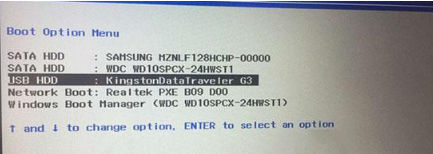
拓展内容:电脑设置u盘启动的更多方法
详解华硕主板怎么设置u盘启动
电脑开机按什么进入u盘启动模式
小编教你如何BIOS设置U盘启动设置的方法
总结:
1、重启电脑按下F2进入bios界面;
2、将【Exit】选项下的【OS Optimized Defaults】设置为【Disabled】;
3、将【Boot】选项下的【Boot Mode】改成【Legacy Support】,【Boot Priority】设置成【Legacy First】;
4、将【configuration】选项下的硬盘模式改为AHCI模式,保存;
5、插入启动盘到电脑上,重启电脑选择U盘选项进入pe系统。
 有用
60
有用
60


 小白系统
小白系统


 1000
1000 1000
1000 1000
1000 1000
1000 1000
1000 1000
1000 1000
1000 1000
1000 1000
1000 1000
1000猜您喜欢
- 【Win10系统重装教程】详细图解,轻松搞..2023/11/23
- 用u盘给电脑重装win10步骤图解..2022/05/20
- u盘启动修复win10系统的教程..2021/12/26
- 怎么制作u盘启动盘安装win10..2022/09/18
- 简述联想电脑重装系统按哪个键进u盘启..2023/02/27
- U盘格式化后恢复数据的有效方法与步骤..2024/08/17
相关推荐
- usb2.0和3.0的区别,小编教你电脑usb2...2018/04/10
- 简单快速:制作U盘的终极指南..2024/03/25
- 小编教你怎么打开隐藏文件夹..2017/09/20
- 电脑蓝屏,小编教你解决电脑蓝屏问题..2018/04/28
- 老毛桃u盘制作启动盘工具操作方法..2022/09/01
- 用u盘重装系统步骤教程2022/11/28




















 关注微信公众号
关注微信公众号





